麥克風在 Google Meet 中無法使用?嘗試這些常見的修復

發現解決 Google Meet 麥克風問題的有效方法,包括音頻設置、驅動程序更新等技巧。

多年來,WhatsApp 在其行動應用程式上推出了多項新功能。從支援多種裝置到撤銷已刪除訊息的能力,這款訊息應用程式已經取得了長足的進步。然而,我們未能解決的一個重大問題是缺少原生 iPad 應用程式。這可能會讓您想知道如何在 iPad 上使用 WhatsApp?不用擔心;即使還沒有正式的方法,也有一些解決方法。
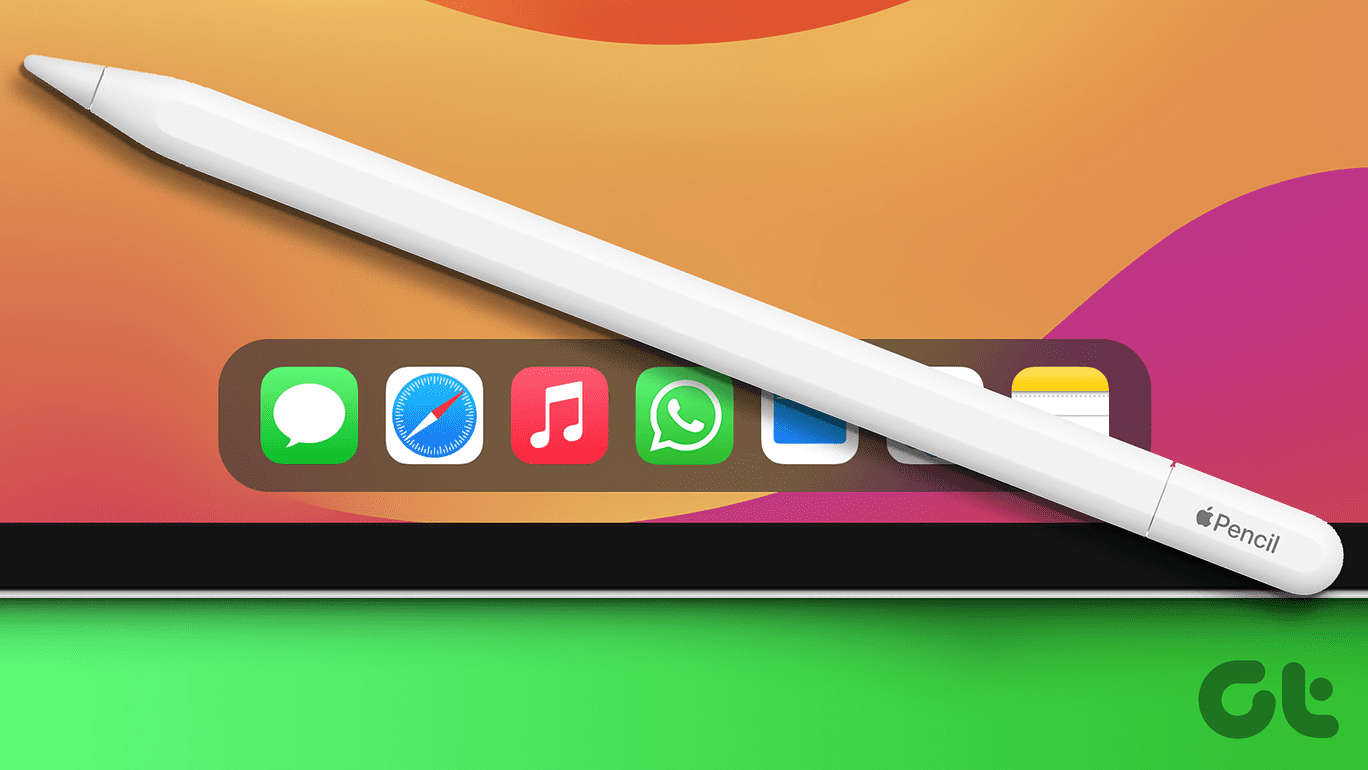
如果您可以輕鬆地使用 iPad 進行工作並希望在旅途中繼續進行對話,那麼在 iPad 上使用 WhatsApp 就至關重要。畢竟,該平台已成為全球溝通的手段。因此,跟著我們一起了解如何在 iPad 上設定 WhatsApp 並使用它無縫發送和接收訊息。
坦白說,沒有。目前,iPad 上還沒有專門的 WhatsApp 應用程式。不過,測試版本已向一些 Beta 測試人員提供。您可以在我們文章的後面部分閱讀更多有關測試版的資訊。事實上,有測試版本表明穩定版本正在開發中,遲早應該會發布。

專用的應用程式是一個福音。與網頁版本相比,使用成熟的應用程式總是更好。對於 WhatsApp來說尤其如此,因為網路版本消除了電話、視訊通話等的可能性。儘管如此,在 iPad 上使用 WhatsApp 時,您將不得不放棄某些功能,因為我們將使用該服務的網路版本。
讓我們切入正題。在 iPad 上使用 WhatsApp 有兩種方法。第一個是優秀的 'ol WhatsApp Web 的救援。在後一種方法中,我們將向您展示如何嘗試取得該應用程式的測試版。繼續閱讀以了解如何使用這兩種方法。
讓我們來談談如何在 iPad 上設定和使用 WhatsApp Web。拿起您的 iPad 並跟隨操作。
步驟 1:在 iPad 上,前往 Safari 或任何其他網頁瀏覽器。然後,在網址列中輸入web.whatsapp.com並按 Enter 鍵。如果在 iPad 上查看本文,請點擊下面的按鈕。
步驟 2:繼續之前,請在手機上開啟 WhatsApp。前往“設定”>“連結設備”,然後點擊“連結設備”。然後,您可以將手機放在 iPad 上的二維碼上,以在 iPad 上啟用 WhatsApp。
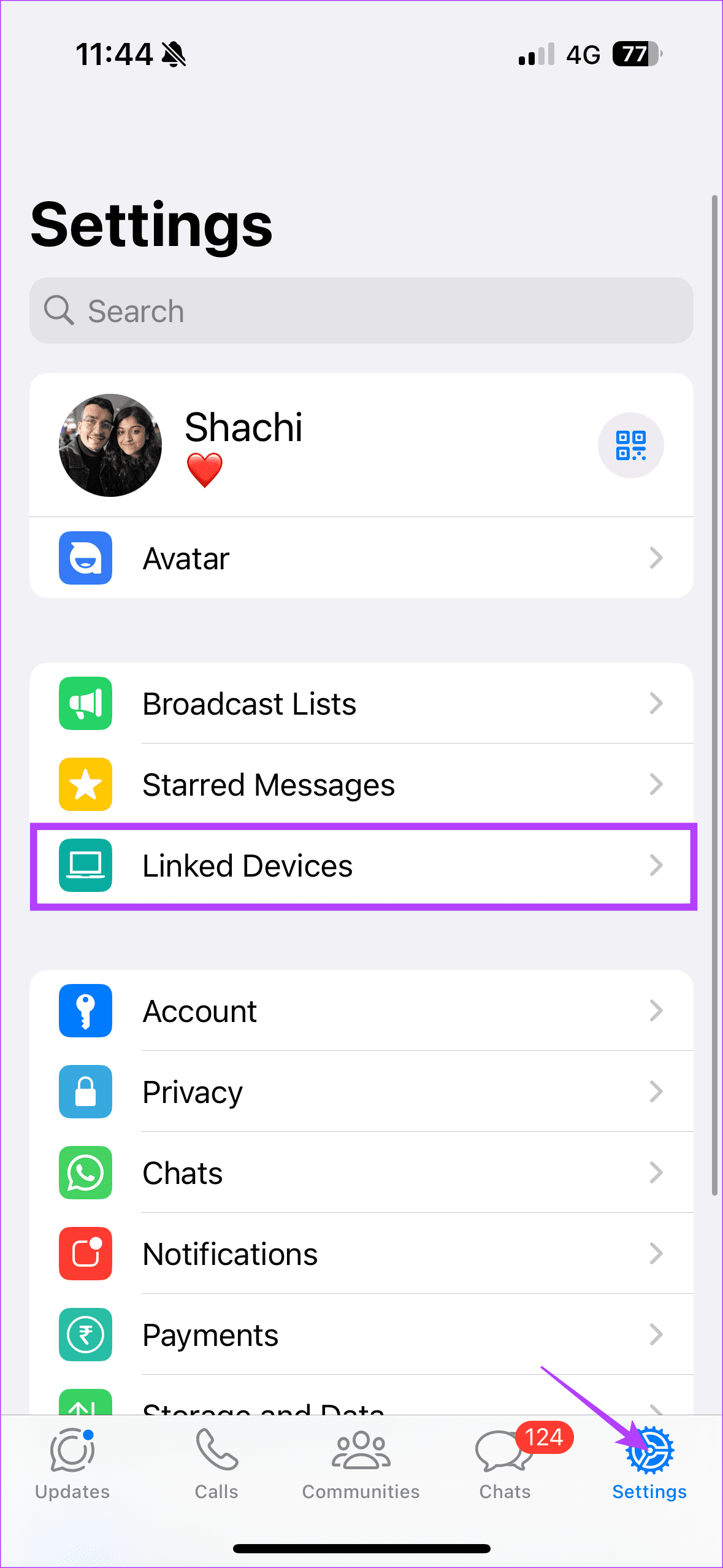
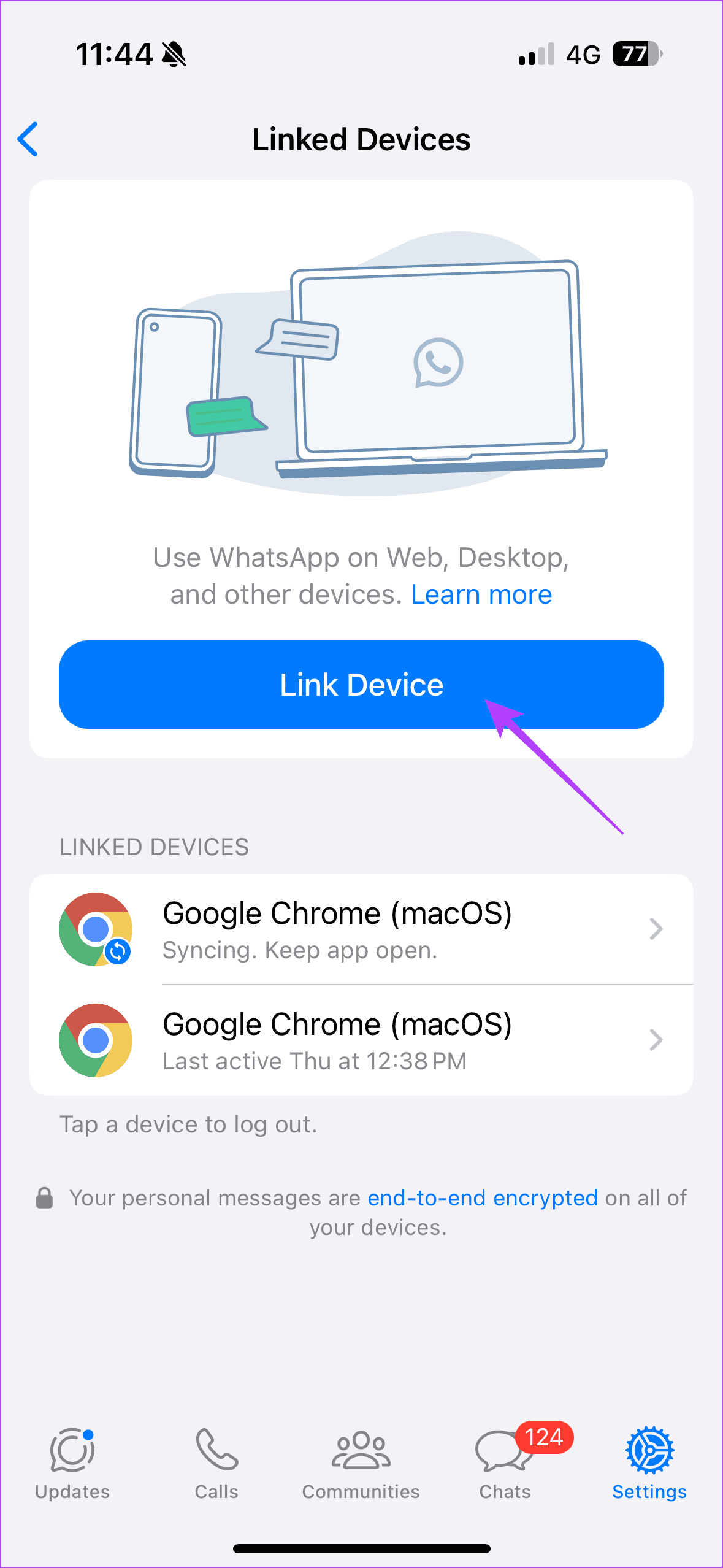
注意:如果您的手機上沒有帳戶,則無法在 iPad 上使用 WhatsApp。因此,您必須確保您的手機配備 SIM 卡才能在 iPad 上運行 WhatsApp。不過,一旦關聯,即使您不在手機上使用 WhatsApp,您也可以繼續在 iPad 上使用 WhatsApp。
步驟 3:現在,用手機掃描 iPad 螢幕上的二維碼。掃描二維碼後,請依照手機上的指示設定 WhatsApp Web。然後,請造訪 WhatsApp 網頁版。您的聊天記錄將顯示在左側窗格中。
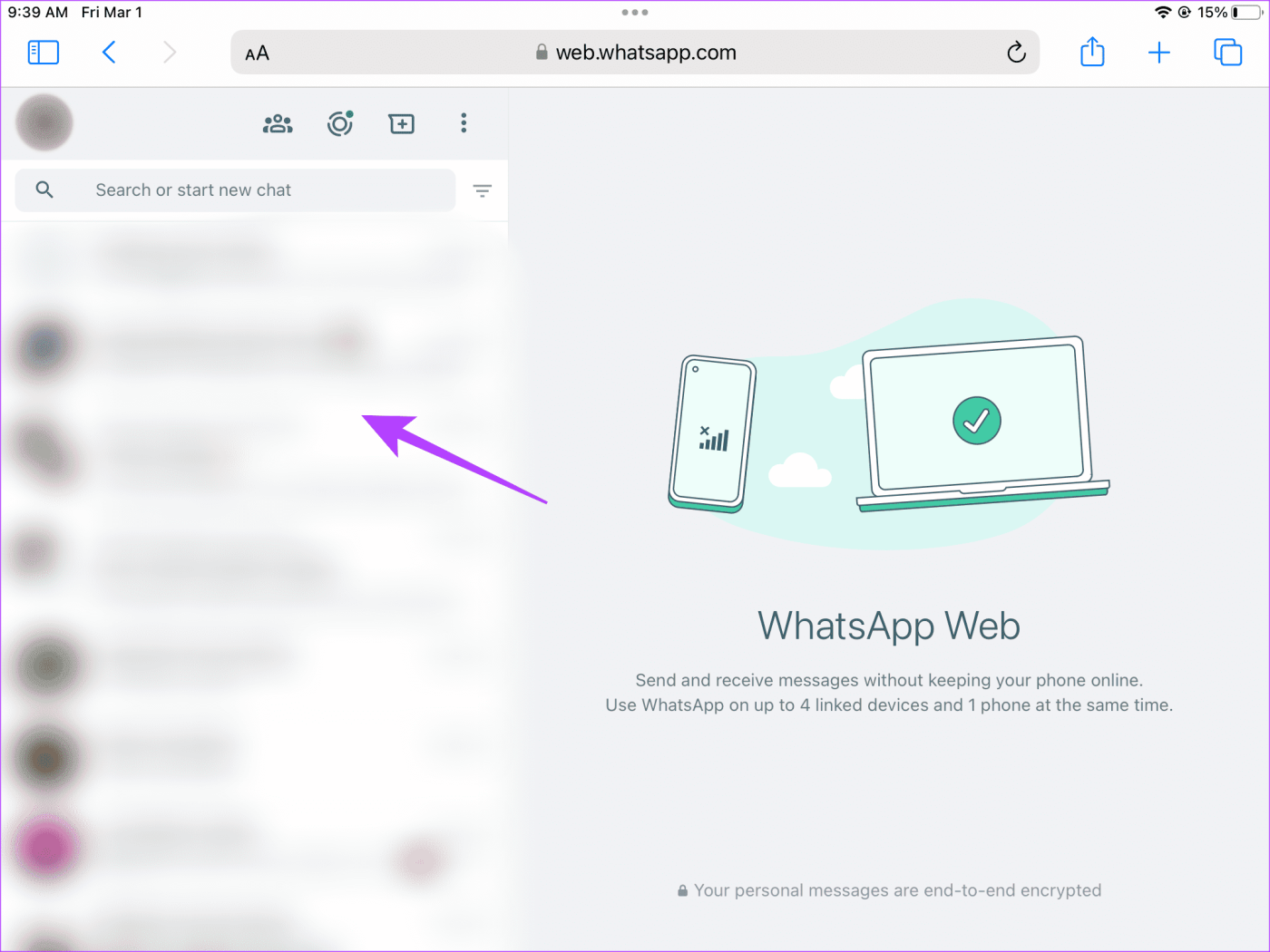
設定完 WhatsApp 網路版後,發送和接收訊息與在手機上幾乎相同。
TestFlight 上發布了 iPad 版 WhatsApp 的測試版。這是在 2023 年最後幾個月左右首次完成的。 Beta 通道有可能會不時開放。因此,如果您純粹是基於應用程式的人,那麼密切關注是明智的做法。您可以使用下面的連結訪問加入測試計劃的邀請。
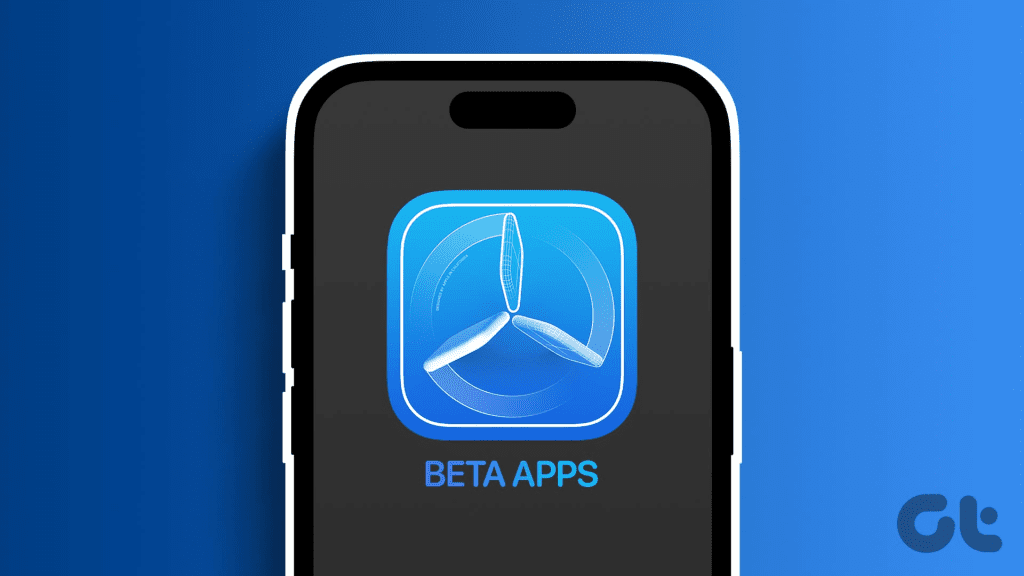
如果有測試版可用,請像 iPad 上的普通應用程式一樣安裝它,並使用您的手機號碼註冊服務。
不過,目前還沒有關於 iPad 版 WhatsApp 穩定版發表的正式跡象。我們希望 Beta 測試階段能夠盡快結束,最終結果是 iPad 上穩定的 WhatsApp 應用程式。
另請閱讀:如何使用 TestFlight 在 iPhone 上安裝測試版應用程式
雖然使用 WhatsApp Web 時通知是一個很大的遺憾,但您可以在主畫面上設定快捷方式以方便使用。每當您想在 iPad 上訪問 WhatsApp 時,請點擊此圖標,而無需轉到瀏覽器並輸入網址。
步驟 1:使用 iPad 上的 Safari 開啟 WhatsApp Web。現在,選擇共享圖示。然後,點選新增書籤。
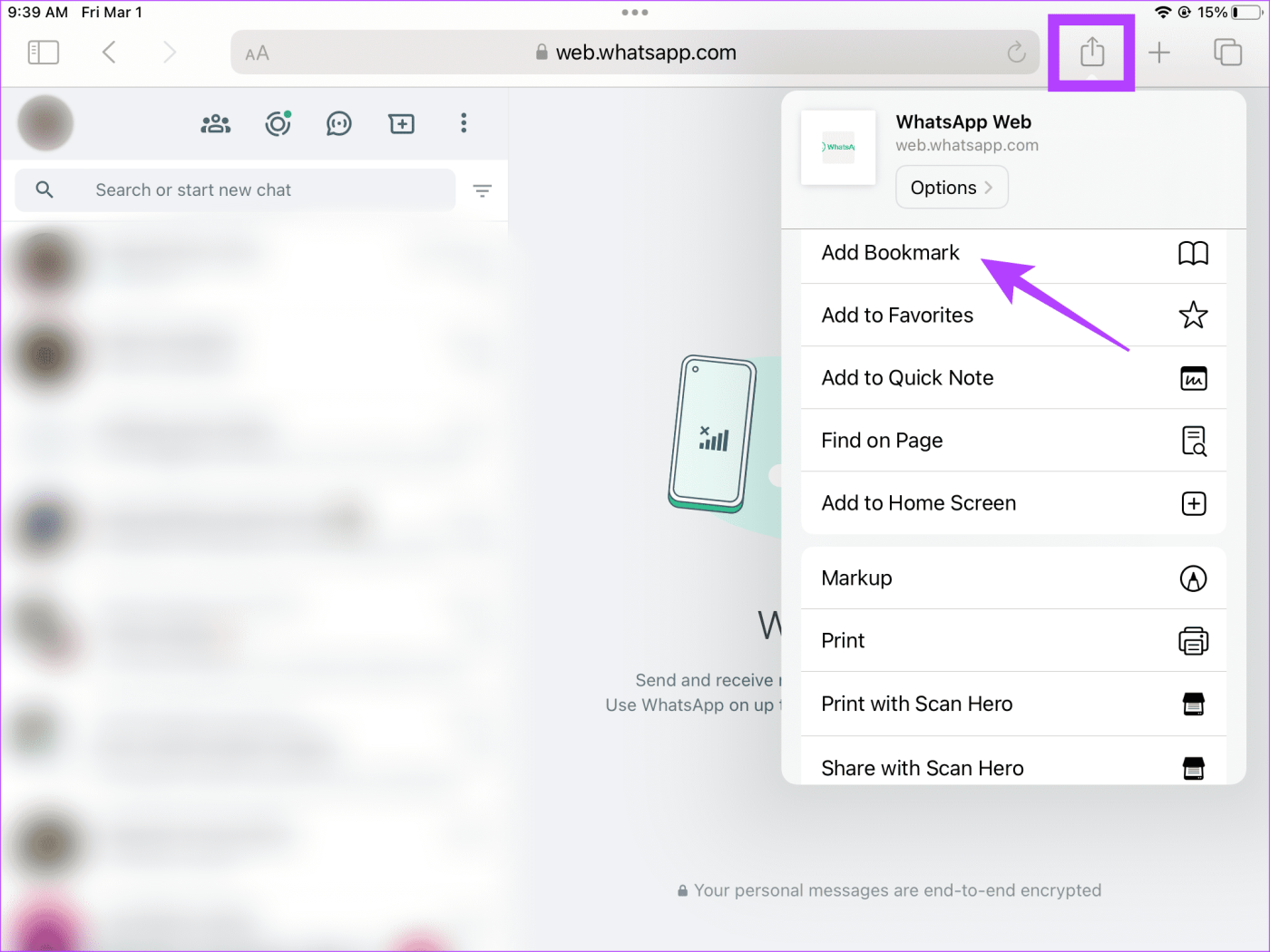
步驟 2:在新畫面中,選擇「新增」。
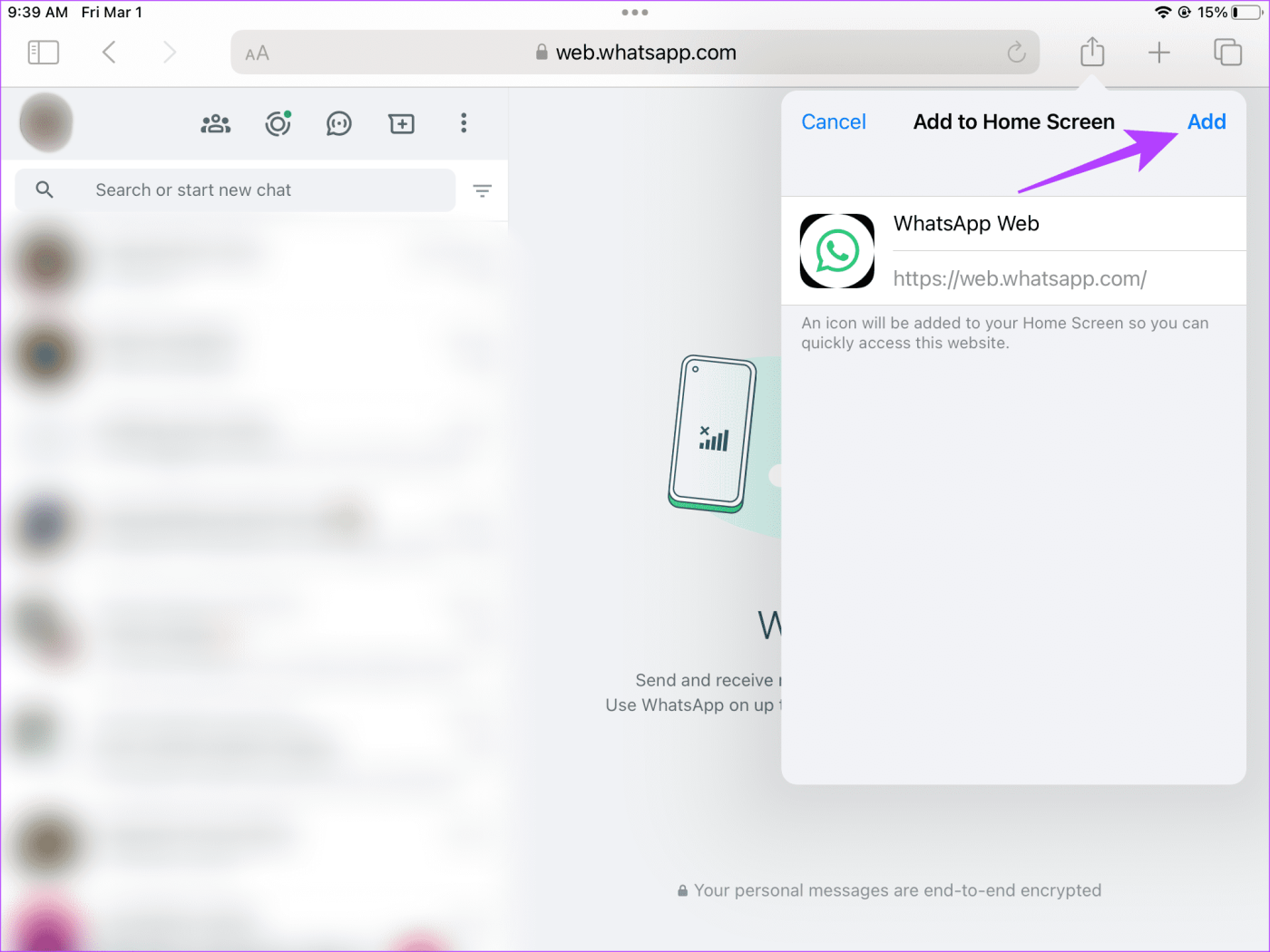
第三步:您可以在主頁上存取該捷徑。
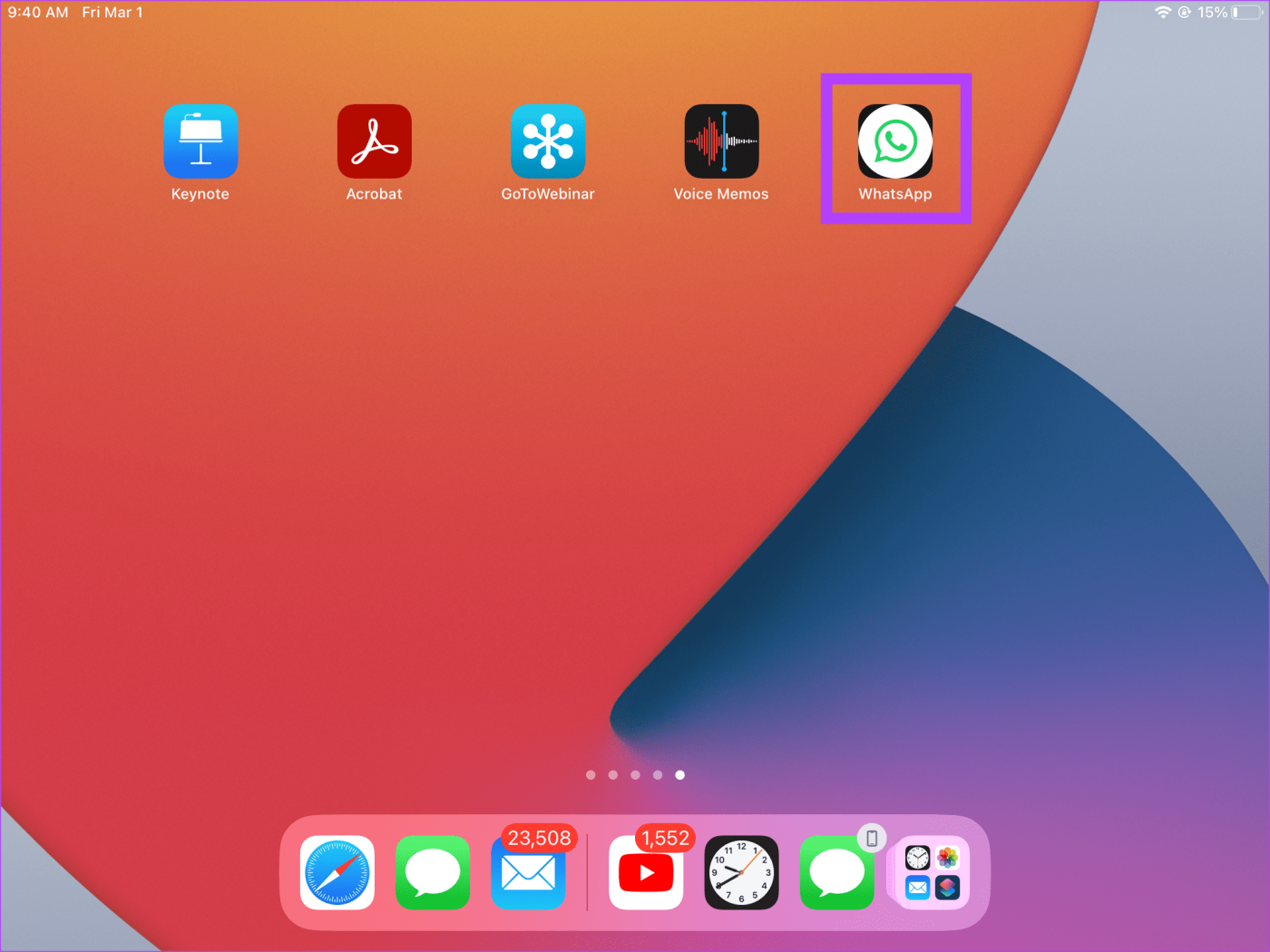
1. 我可以在 iPad 和 iPhone 上同時使用 WhatsApp 和 WhatsApp Web 版本嗎?
是的。您可以使用 iPad 和 iPhone 同時發送文字。一旦您透過一個平台發送文本,它就會自動反映在另一個平台上。
2. 專用的 WhatsApp 應用程式比 iPad 上的 WhatsApp 網頁版更容易使用嗎?
基於應用程式的介面始終勝過網路設定。應用程式使用起來更順暢。此外,WhatsApp 網頁版也有其缺點。例如,沒有內建的通知系統。您無法撥打或接聽電話。事實上,您無法在 WhatsApp Web 上進行視訊通話。然而,在 iPad 版 WhatsApp 穩定版推出之前,WhatsApp 網頁版是唯一的避難所。
3. 在 iPhone 和 iPad 之間使用 WhatsApp 是否有更好的替代方案?
嗯,已經開發了幾種訊息應用程序,但 WhatsApp 在多個國家享有巨大的市場份額。如果您希望有一個替代方案來緩解 iPad 和 iPhone 之間的聯繫,Apple 的 Messages 應用程式就是一個選擇。除此之外,您還可以探索Signal或Telegram。這兩項服務都有專用的 iPad 應用程式。
WhatsApp 將全球數十億人聯繫在一起。對於使用 iPad 工作的用戶來說,WhatsApp 是一個很大的懷念。不過,我們希望我們的方法能幫助您在 iPad 上使用 WhatsApp。 WhatsApp 快樂!
發現解決 Google Meet 麥克風問題的有效方法,包括音頻設置、驅動程序更新等技巧。
在 Twitter 上發送訊息時出現訊息發送失敗或類似錯誤?了解如何修復 X (Twitter) 訊息發送失敗的問題。
無法使用手腕檢測功能?以下是解決 Apple Watch 手腕偵測不起作用問題的 9 種方法。
解決 Twitter 上「出錯了,重試」錯誤的最佳方法,提升用戶體驗。
如果您無法在瀏覽器中登入 Google 帳戶,請嘗試這些故障排除提示以立即重新取得存取權限。
借助 Google Meet 等視頻會議工具,您可以在電視上召開會議,提升遠程工作的體驗。
為了讓您的對話更加安全,您可以按照以下步驟在行動裝置和桌面裝置上為 Instagram 聊天啟用端對端加密。
了解如何檢查您的 Dropbox 安全設定有助於確保您的帳戶免受惡意攻擊。
YouTube TV 為我們提供了許多堅持使用的理由,因為它融合了直播電視、點播視頻和 DVR 功能。讓我們探索一些最好的 YouTube 電視提示和技巧。
您的三星手機沒有收到任何通知?嘗試這些提示來修復通知在您的 Samsung Galaxy 手機上不起作用的問題。








